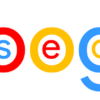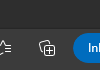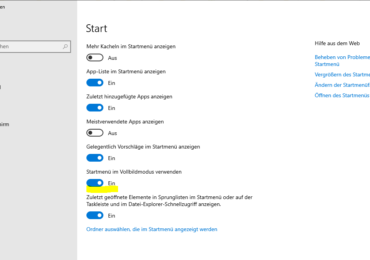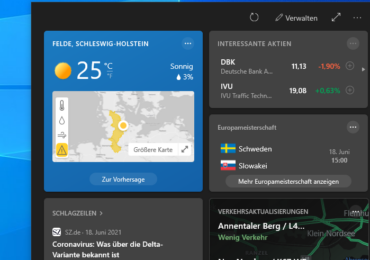Nach der Installation des Updates vom 21. Juni 2021 (KB5003690) können auf einigen Geräten keine neuen Updates installiert werden, ihr bekommt die Fehlermeldung PSFX_E_MATCHING_BINARY_MISSING.
Dieses Problem tritt auf Geräten auf, die automatisch aufgeräumt wurden, um veraltete Ressourceneinträge zu entfernen. Wenn ein System aufgeräumt wird, wird das kürzlich installierte neueste kumulative Update (LCU) als permanent markiert und die älteren Komponenten werden aus dem System entfernt. Nachdem das Aufräumen abgeschlossen ist und sich ein Gerät in diesem Zustand befindet, können Sie KB5003214 oder KB5003690 nicht deinstallieren und Sie können keine zukünftigen LCUs installieren.
Problem gelöst: PSFX_E_MATCHING_BINARY_MISSING
Wir empfehlen ein direktes Upgrade. Ein direktes Upgrade installiert ein Betriebssystem auf eurem Gerät, ohne zuerst die ältere Version zu entfernen. Eure Dateien, Apps und Einstellungen sind davon nicht betroffen. Es gibt einige Möglichkeiten, ein direktes Upgrade durchzuführen, aber wir konzentrieren uns nur auf Folgendes:
Wartet, bis der Windows Update Medic Service (WaaSMedicSVC) automatisch ein direktes Upgrade durchführt. Der Windows Update Medic Service läuft im Hintergrund und diagnostiziert und repariert Windows-Updates basierend auf dem WaaS Assessment Impact Level. Dieser direkte Upgrade-Prozess wird nur auf Geräten automatisch ausgeführt, die erheblich veraltet sind.
Für eine schnellere Auflösung führt wie unten beschrieben ein manuelles In-Place-Upgrade durch. Dadurch wird das neueste verfügbare Sicherheitsqualitätsupdate installiert. Dies ist unsere bevorzugte Problembehandlung.
Hinweis Die direkte Upgrade-Option ist nur für Geräte verfügbar, die mindestens 30 Tage online waren.
Hinweis Bei ARM64-Geräten ist ein direktes Upgrade nur dann erfolgreich, wenn KB5005932 bereits installiert wurde.
Ihr könnt überprüfen, ob KB5005932 installiert wurde, indem ihr zu Einstellungen > Windows Update > Updateverlauf >Andere Updates geht. Wenn auf Ihren ARM64-Geräten KB5005932 nicht installiert ist, wählt auf der Einstellungsseite
von Windows Update die Option Nach Updates suchen, um einen Scan zu starten.
Manuelles Upgrade von Windows 10 starten
Öffnet die Eingabeaufforderungsfenster als Administrator , indem ihr „cmd“ oder „Eingabeaufforderung“ in das Suchfeld eingeben.
Als Nächstes generiert den Registrierungsschlüsselwert, der für ein Gerät erforderlich ist,
das für ein direktes Upgrade vorgesehen ist. Gebt an der Eingabeaufforderung Folgendes ein:
Reg.exe Add HKLM\SOFTWARE\Microsoft\Windows\CurrentVersion /v AllowInplaceUpgrade /t REG_DWORD /f /d 1
Drücken Sie Enter.
Hinweis: Dieser Registrierungswert wird entfernt, sobald die direkte Aktualisierung abgeschlossen ist. Es kann bis zu 48 Stunden dauern, bis das direkte Upgrade für das Gerät angeboten wird. Nach dem Angebot wird das Gerät auf eine saubere Version des Betriebssystems aktualisiert, das sich derzeit auf dem Computer befindet. Es wird auch das neueste monatliche Sicherheitsqualitätsupdate enthalten. Nach dem direkten Upgrade kann das Gerät normal neue Updates ausführen.

Ich bin seit mehreren Jahren als leidenschaftlicher ITler unterwegs. Schreibe gerne über Windows und WordPress-Themen & Co. auf der Seite. Darüber hinaus bin ich seit 2008 als selbständiger SEO-Berater tätig. Also falls ihr Beratung in Sachen PC oder SEO braucht, gerne kontaktieren🙂
Wir hoffen, unsere Artikel konnten euch bei eurer Problemlösung helfen? Wenn ihr unsere Arbeit unterstützen möchtet, würden wir uns über eine kleine PayPal-Kaffeespende freuen. Vielen Dank!